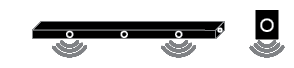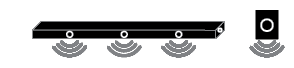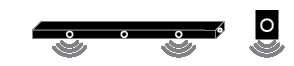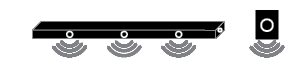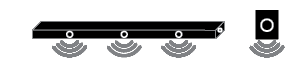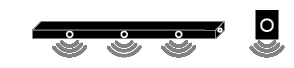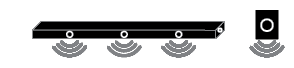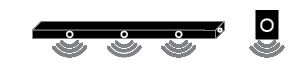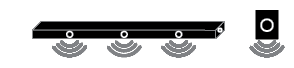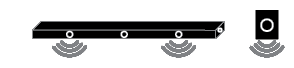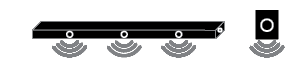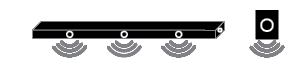Sound Bar Quick Guide
Conexión del producto
Si conecta la barra de sonido al subwoofer inalámbrico, podrá disfrutar de un sonido más completo.
Conexión automática al subwoofer inalámbrico
Una vez finalizada la instalación, el subwoofer inalámbrico se conecta a la barra de sonido automáticamente. Conecte la barra de sonido al subwoofer en el orden siguiente.
- a Conecte el cable de alimentación conectado al subwoofer inalámbrico a una toma de corriente.
- b Conecte el cable de alimentación al adaptador de CA.
- c Conecte el cable del adaptador de CA al terminal DC IN (entrada del adaptador de CA) de la parte posterior del producto.
- d Conecte el cable de alimentación conectado al adaptador de CA a una toma de corriente.
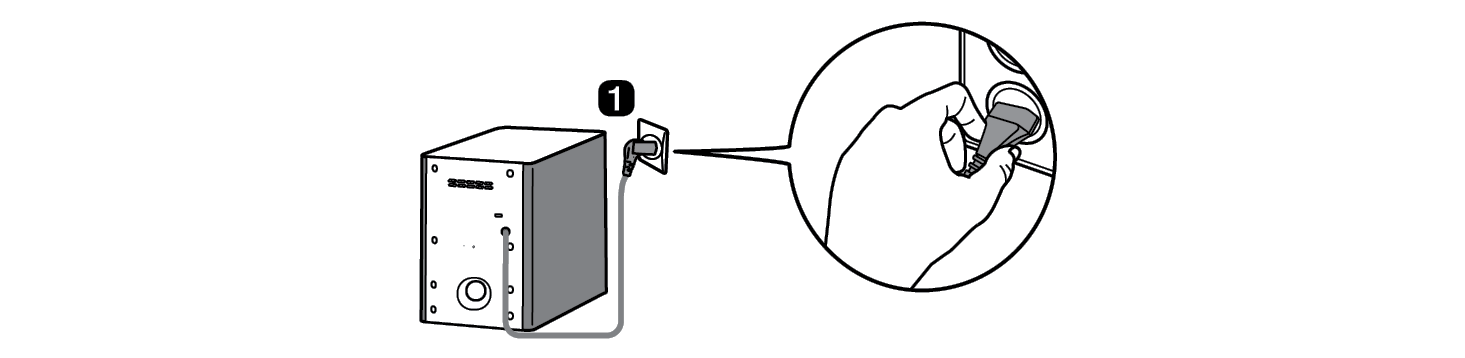
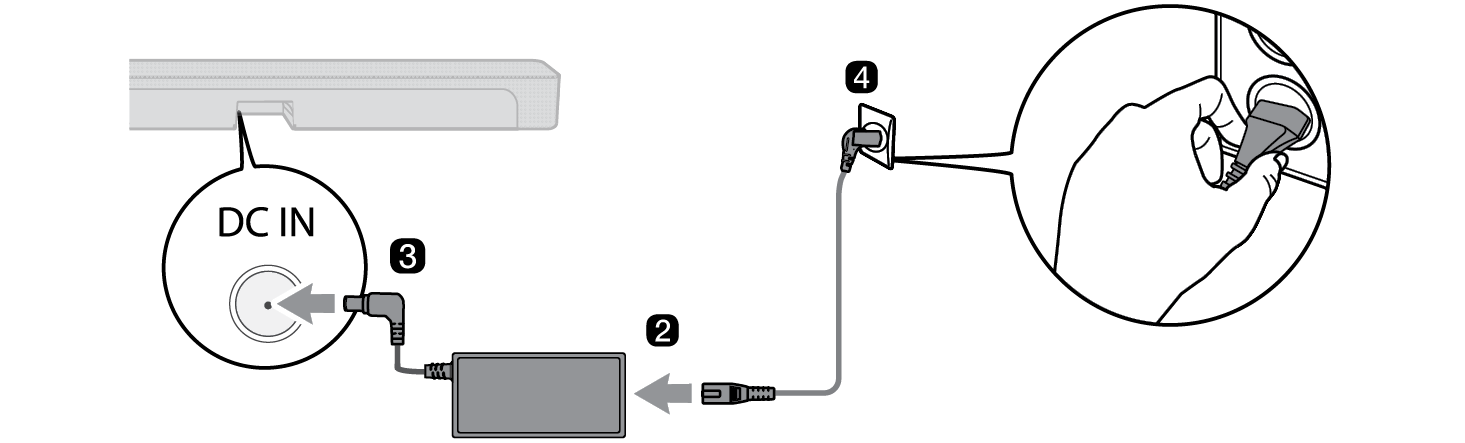

- e Una vez establecida la conexión automáticamente, verá que el LED de la parte delantera del subwoofer inalámbrico se ilumina en verde.
|
|
|
|
|
Comprobar la conexión mediante el LED de la parte delantera del subwoofer inalámbrico
Puede comprobar el estado de conexión si consulta el LED de la parte delantera del subwoofer inalámbrico.
|
Color del LED |
Estado |
|
Parpadeo en verde |
Conexión en curso |
|
Verde |
Conexión correcta |
|
Rojo |
Conexión incorrecta o el subwoofer está en estado de espera |
|
Apagado |
El cable de alimentación no está conectado |
Conexión manual del subwoofer inalámbrico
Si ve un LED rojo en la parte delantera del subwoofer inalámbrico, esto significa que la barra de sonido no está conectada al subwoofer. En este caso, conéctelos en el orden siguiente.
-
a Pulse el botón Encendido/Apagado
 en la barra de sonido para apagarla.
en la barra de sonido para apagarla. - b Pulse el botón PAIRING de la parte trasera del subwoofer inalámbrico. Compruebe si el LED de la parte delantera del subwoofer parpadea en verde. Si sigue viendo un LED rojo en el subwoofer inalámbrico, mantenga pulsado el botón de la parte trasera del subwoofer de nuevo.
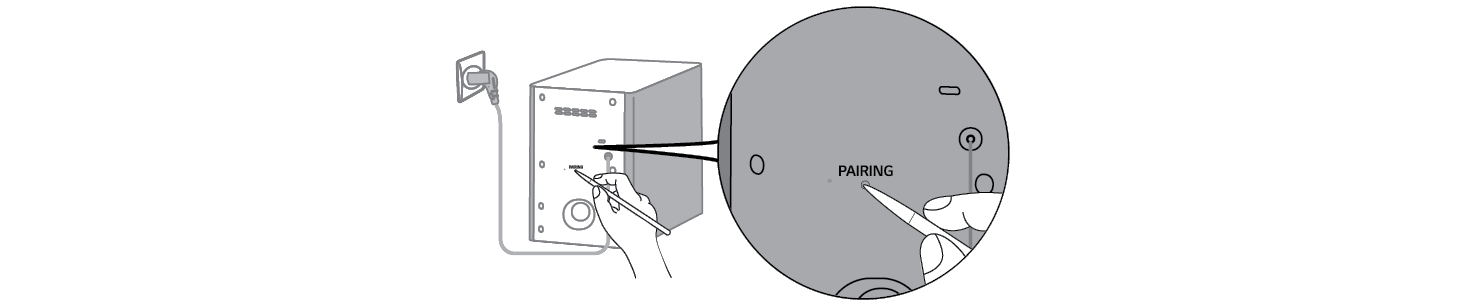

-
c Pulse el botón Encendido/Apagado
 en la barra de sonido para encenderla.
en la barra de sonido para encenderla. - d Una vez establecida la conexión, verá que el LED de la parte delantera del subwoofer inalámbrico se ilumina en verde.
|
|
|
|
|
Configuración del sonido envolvente
La función de sonido envolvente le permite escuchar el sonido 3D inmersivo que generan varios canales de audio de los altavoces, independientemente de los canales que tenga el contenido grabado originalmente.
Por ejemplo, si escucha música grabada en 2.0 canales con efectos de sonido estándar, podrá escuchar la siguiente diferencia.

Cuando el sonido envolvente está desactivado

Cuando el sonido envolvente está activado:

|
|
|
|
|
Activación/desactivación del sonido envolvente
-
a Pulse el botón Ajustes
 . El producto accede al modo de configuración y puede ver “OFF-AUTO POWER” o “ON-AUTO POWER”.
. El producto accede al modo de configuración y puede ver “OFF-AUTO POWER” o “ON-AUTO POWER”.


- b Mientras “OFF-AUTO POWER” o “ON-AUTO POWER” se desplaza por la pantalla de estado, pulse el botón Izquierda/Derecha para seleccionar el ajuste de sonido envolvente. Puede ver el estado del sonido envolvente, “OFF-SURROUND” o “ON-SURROUND”.


- c Mientras “OFF-SURROUND” o “ON-SURROUND” se desplaza por la pantalla de estado, pulse el botón Arriba/Abajo para activar o desactivar el sonido envolvente.


Sonido de altavoz basado en los canales de entrada
|
Efectos de sonido |
Entrada |
Salida |
|
AI SOUND PRO Sonido personalizado mediante inteligencia artificial |
2.0 canales |
|
|
5.1 canales o más |
|
|
|
STANDARD Podrá disfrutar de un sonido optimizado. |
2.0 canales |
|
|
5.1 canales o más |
|
|
|
MUSIC Efecto de sonido optimizado mediante la tecnología MERIDIAN |
2.0 canales |
|
|
5.1 canales o más |
||
|
CINEMA Sonido 3D cinemático |
2.0 canales |
|
|
5.1 canales o más |
||
|
DTS VIRTUAL : X Sonido con surround inmersivo y cinematográfico |
2.0 canales |
|
|
5.1 canales o más |
||
|
CLEAR VOICE Sonido claro de las voces que mejora la calidad de sonido de la voz |
2.0 canales |
|
|
5.1 canales o más |
||
|
SPORTS Sonido realista similar al de un estadio |
2.0 canales |
|
|
5.1 canales o más |
||
|
GAME Sonido optimizado para los juegos |
2.0 canales |
|
|
5.1 canales o más |
|
|
|
BASS BLAST (BASS BLAST+) Sonido con graves reforzados |
2.0 canales |
|
|
5.1 canales o más |
Explorar el producto